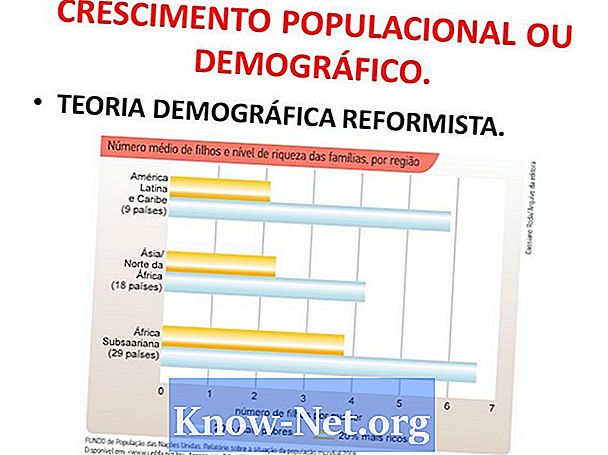Saturs
Windows Explorer automātiskās organizācijas funkcija saglabā ikonas vai failus ekrānā alfabētiskā secībā. Lai atspējotu šo funkciju, nepieciešams veikt izmaiņas reģistrā. Tas tiek darīts, izmantojot REG failu, lai automātiski apvienotu jaunas atslēgas savā reģistrā. Lai to izdarītu, jums ir jāiegūst REG faili, lai atslēgtu automātiskās organizācijas funkciju.
Instrukcijas

-
Noklikšķiniet uz pogas "Sākt" un meklēšanas lodziņā ierakstiet "Notepad". Nospiediet "Enter", lai atvērtu programmu.
-
Izvēlieties
"Windows reģistra redaktora versija 5.00
[-HKEY_CURRENT_USER Programmatūra Microsoft Windows logsMMRU] [-HKEY_CURRENT_USER programmatūra Microsoft Windows čaumalu somas]
[-HKEY_CURRENT_USER Programmatūras klases Vietējie iestatījumi Programmatūra Microsoft Windows čaumbrs]
un ar peles labo pogu noklikšķiniet, lai parādītu konteksta izvēlni. Atlasiet opciju "Kopēt".
-
Noklikšķiniet uz izvēlnes "Rediģēt" un atlasiet opciju "Ielīmēt". Noklikšķiniet uz izvēlnes "Fails" un izvēlieties "Saglabāt". Saglabājiet failu kā "Reset to Default.reg" savā darbvirsmā.
-
Ar peles labo pogu noklikšķiniet uz faila "Reset to Default.reg", lai parādītu konteksta izvēlni. Atlasiet opciju "Apvienot".
-
Noklikšķiniet uz "Palaist", "Jā" un "Jā". Noklikšķiniet uz pogas "OK".
-
Lai reģistra izmaiņas stātos spēkā, restartējiet datoru.
-
Atveriet Notepad no izvēlnes "Start". Izvēlieties
"Windows reģistra redaktora versija 5.00
; Atspējot automātisko organizāciju mapēm Vispārējās vienības [HKEY_CURRENT_USER Programmatūras klases Vietējie iestatījumi Programmatūra Microsoft Windows krātuves somas AllFolders] {5C4F28B5-F869-4E84-8E60-F11DB97C5CC7}] "FFLAGS" = dword: 43000001 "Režīms" = dword: 00000004
; Atspējot automātisko dokumentu mapju organizāciju [HKEY_CURRENT_USER Programmatūras klases Vietējie iestatījumi Programmatūra Microsoft Windows krātuves somas Visas mapes Korpuss {7D49D726-3C21-4F05-99AA-FDC2C9474656}] "FFLAGS" = dword: 43000001 "Mode" = dword: 00000004
; Atspējot automātisko mūzikas mapju organizāciju [HKEY_CURRENT_USER Programmatūras klases Vietējie iestatījumi Programmatūra Microsoft Windows krātuves somas Visi mapes Korpuss {94D6DDCC-4A68-4175-A374-BD584A510B78}] "FFLAGS" = dword: 43000001 "Mode" = dword: 00000004
; Atspējot automātisko attēlu mapju organizāciju [HKEY_CURRENT_USER Programmatūras klases Vietējie iestatījumi Programmatūra Microsoft Windows krātuves somas Visi mapes Korpuss {B3690E58-E961-423B-B687-386EBFD83239}] "FFLAGS" = dword: 43000001 "Mode" = dword: 00000004
; Atspējot video mapju automātisko organizāciju [HKEY_CURRENT_USER Programmatūras klases Vietējie iestatījumi Programmatūra Microsoft Windows krātuves somas Visi mapes Korpuss {5FA96407-7E77-483C-AC93-691D05850DE8}] "FFLAGS" = dword: 43000001 "Režīms" = dword: 00000004 "
un konteksta izvēlnē atlasiet "Kopēt".
-
Noklikšķiniet uz izvēlnes "Rediģēt" un atlasiet "Ielīmēt". Noklikšķiniet uz pogas "Fails" un izvēlieties opciju "Saglabāt". Saglabājiet failu kā "Disable Auto Arrange.reg" savā darbvirsmā.
-
Noklikšķiniet uz pogas "Sākt" un izvēlieties "Dators".
-
Ar peles labo pogu noklikšķiniet uz faila "Atslēgt automātisko izkārtojumu" un konteksta izvēlnē atlasiet "Apvienot".
-
Noklikšķiniet uz "Palaist", "Jā" un "Jā". Noklikšķiniet uz pogas "OK".
-
Noklikšķiniet uz pogas "Sākt" un meklēšanas lodziņā ierakstiet "Explorer". Izvēlieties "Windows Explorer" un jūs redzēsiet, ka automātiskā organizācija ir atspējota.